佳能lbp2900驱动官方版v1.0 免费版
资源介绍
lbp2900打印机驱动软件简介
佳能LBP2900打印机驱动是Canon佳能LBP2900 激光打印机的驱动程序,你只需要根据程序提示内容进行安装即可,此驱动可以有效的帮助使用者解决因为驱动问题而引起的各种问题,可以让你快速简便的打印所需要的文件,功能实用,操作简单,是佳能lbp2900打印机使用者的必备软件之一,赶快来下载吧。
lbp2900打印机驱动安装步骤
1、先鼠标右键点击压缩包选择解压到当前文件夹
2、鼠标左键双击exe文件就可以进入lbp打印机驱动安装界面
3、进入到佳能lbp2900打印机驱动安装界面。
4、进入到用户许可协议界面,你可以先阅读完界面的许可协议,阅读完成后点击界面下方的“是”,进入下一步。
5、进入到lbp2900打印机驱动安装程序界面,如下图所示,你可以选择手动设置要安装的窗口和使用USB连接安装两种选项,我们选择使用USB安装,然后点击下一步。
6、出警告框,提示你如果要显示共享打印机的状态,需要删除Windows防火墙对软件的阻塞设置
7、在lbp2900打印机驱动安装过程中,可能会出现界面下方的USB连接窗口,这个是驱动程序正在检测计算机与打印设备是否连接,检测成功后就可以继续安装了。
lbp2900打印机怎么连接电脑
1、打开电脑上的“开始”菜单,找到Canon Utilities文件夹。
2、然后在子菜单中找到IJ Network Tool文件夹。
3、点开应用文件。
4、打开应用后,程序就会自动搜索网络中的打印机。
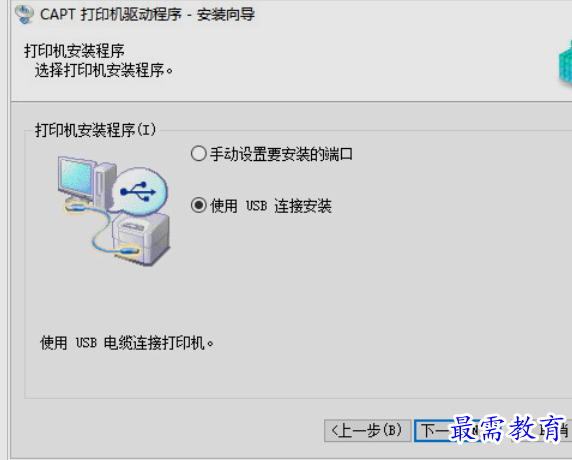
5、选择搜索到的打印机,点击“配置”键。
6、搜索到一个“网络”,注意一定是要和你电脑连接的网络一致,这样打印机才会生效,然后可以自动给打印机配置地址了,也可以选择手动配置地址。点击“确定”后就能使用打印机的无线功能了。
佳能打印机怎么链接wifi
1、点击屏幕左下角的“开始”按钮,从弹出的菜单列表中选择“打印机和传真”
2、打开“打印机和传真”窗口中单击左侧的“添加打印机”命令;
3、使用网络打印机选择第一项
4、选择“创建新端口”,再选择“Standard TCP/IP Port”项
5、填入正确的网络打印机的IP地址,并单击“下一步”按钮;
6、单击“从磁盘安装”,在弹出的对话框中单击“浏览”按钮找到安装程序;
7、点击“确定”按钮后“添加打印机向导”对话框中会自动列表当前打印机的驱动,单击“下一步”按钮继续;
8、看到“打印机和传真”窗口中有了刚才添加的打印机了。